FPS制限をしてCPU負荷を下げる
トレカ
みんな大好きSteam。
Steam対応のゲームにはトレーディングカードに対応しているものがあります。
これはプレイのご褒美みたいなものです。
カードを集めて壁紙やアイコンなどの限定アイテムを貰ったり、いらなければ1枚数十円で売れたりもします。
トレーディングカードのドロップ判定は「起動時間」です。
面白いゲームは普通にプレイしていればいいですが、残念なゲームは数分でギブアップです。
そんな時は起動して「放置」するにかぎります。
ただ、最小化などで放置中でもCPUの使用率をゴッソリ持っていくゲームがあります。
そんな時にはFPS制限をかけて負荷を下げましょう!
Dxtoryを使う
私はDxtoryを使っています。
http://exkode.com/dxtory-features-ja.html
本来はビデオキャプチャソフトですが、スクリーンショットを撮ったりFPS制限をかけたりもできるナイスなソフトです。
ビデオキャプチャ以外の機能は無料で使えます。
私はレジストしてますけどね!
購入しても損はない高性能なソフトですよ。
設定は簡単。
まずはDxtoryを起動します。
次にゲームを起動するとDxtoryのプロファイルが自動的にそのゲーム名(タイトルバーの名前なので違う場合もある)に変わると思います。
アドバンス設定から「デフォルト設定を使用」のチェックを外します。
このチェックをはずさないと他のゲームにもFPS制限がかかってしまいます。
DxtoryをFPS制限のためだけにしか使わないなら外さなくてもいいかな。
あとは「ビデオFPS制限」にチェックを入れて数字を入れるだけです。
普通にプレイしたいなら「60~120FPS」。
シミュレーションなどで負荷を減らしつつプレイしたいなら「30FPS」。
今回は完全に放置で他のソフトの邪魔をさせないのが目的なので「1FPS」にしました。
結果はこんな感じに。
CPU使用率がガクッと下がってますね。
これで別な作業をしても気になりません。
FPS制限前はCPU使用率が高い。
FPS制限後は使用率が一気に下がった。
ゲーム画面に出る数字(FPS)を消したい!という時はオーバーレイ設定で「ビデオFPS」のチェックを外しましょう。
消音
ついでに、音がうるさい時は「音量ミキサー」で下げれば完璧です。
Windows7などの音量ミキサーは「システム側でアプリ別に音量調整できる」ので、ゲームに音量オプションが無かったとしても大丈夫。
個別にミュートできます。
音量ミキサーはWindows画面右下のタスクトレイにあるスピーカーアイコンから開けます。
使い道
今回は負荷を限界まで下げて放置する目的で使いましたが、ゲームの負荷が高すぎて(FPS制限がかかってなくて)ビデオカードが本気出してファンの音がうるさい!とかにも使えます。
昔のゲームを起動したら軽すぎてめちゃくちゃ早い!という時にも使えます。
Dxtoryなら大体のゲームに対応しています。

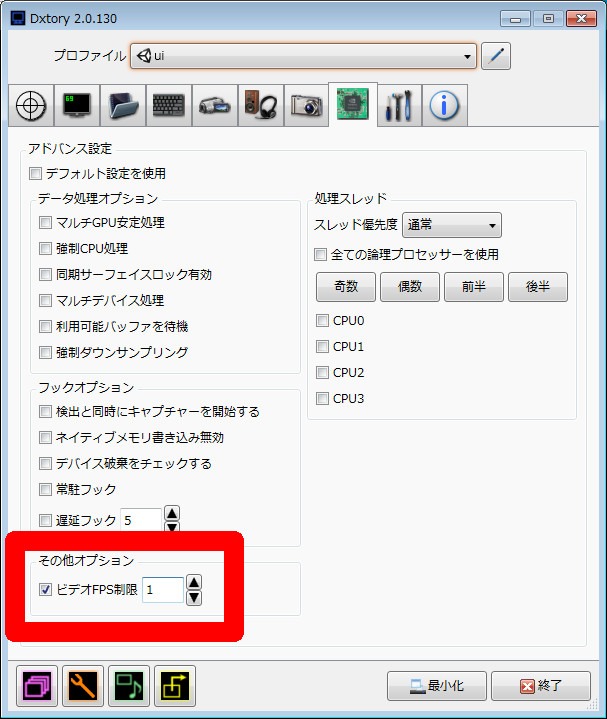



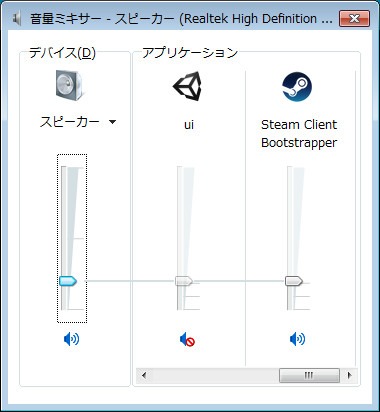





ディスカッション
コメント一覧
まだ、コメントがありません
This site is protected by reCAPTCHA and the Google Privacy Policy and Terms of Service apply.